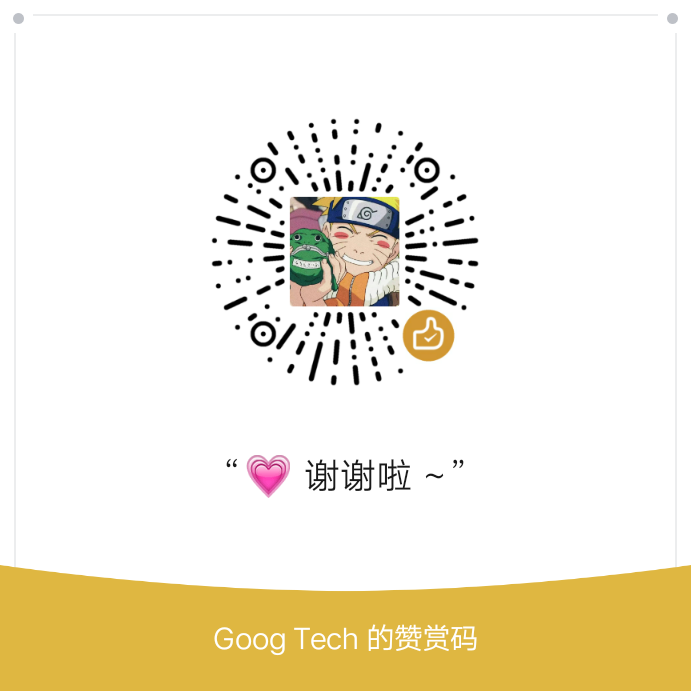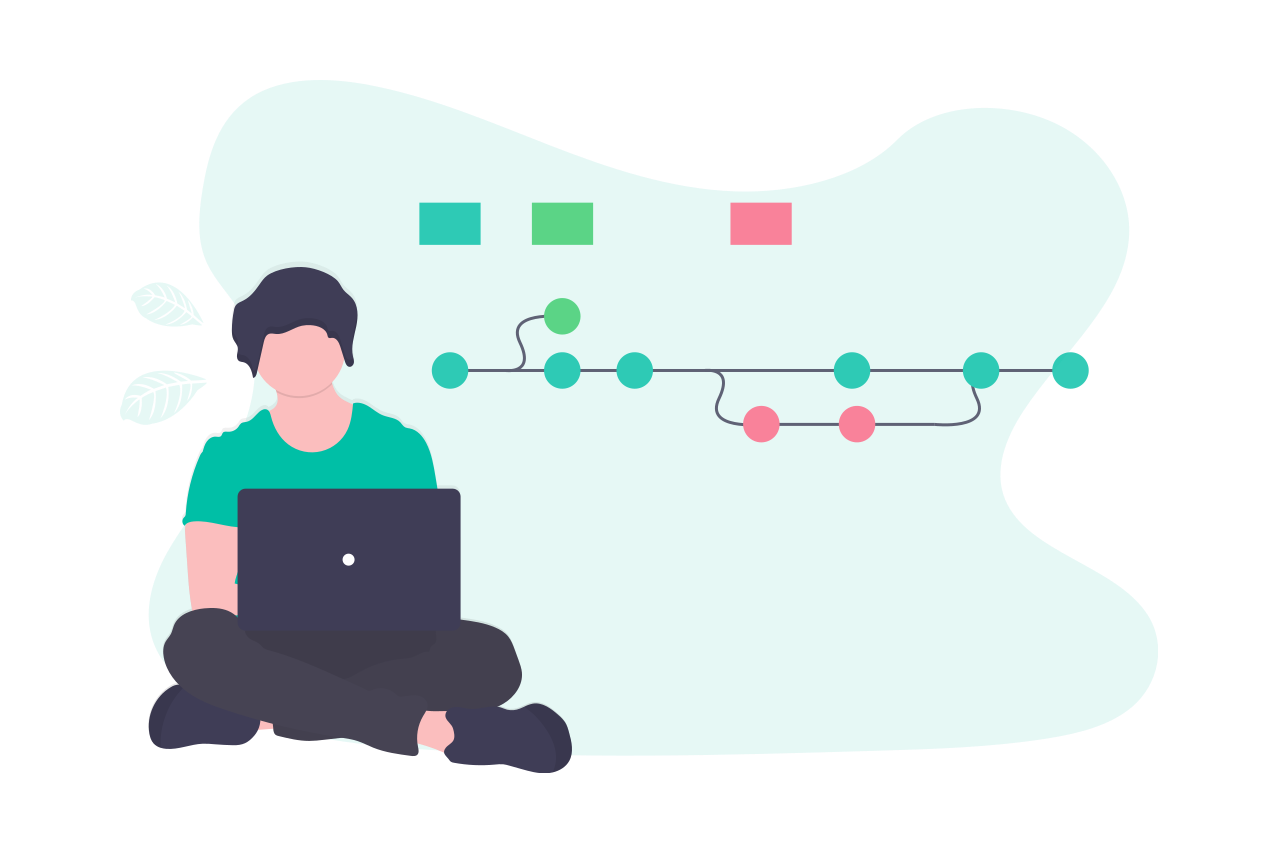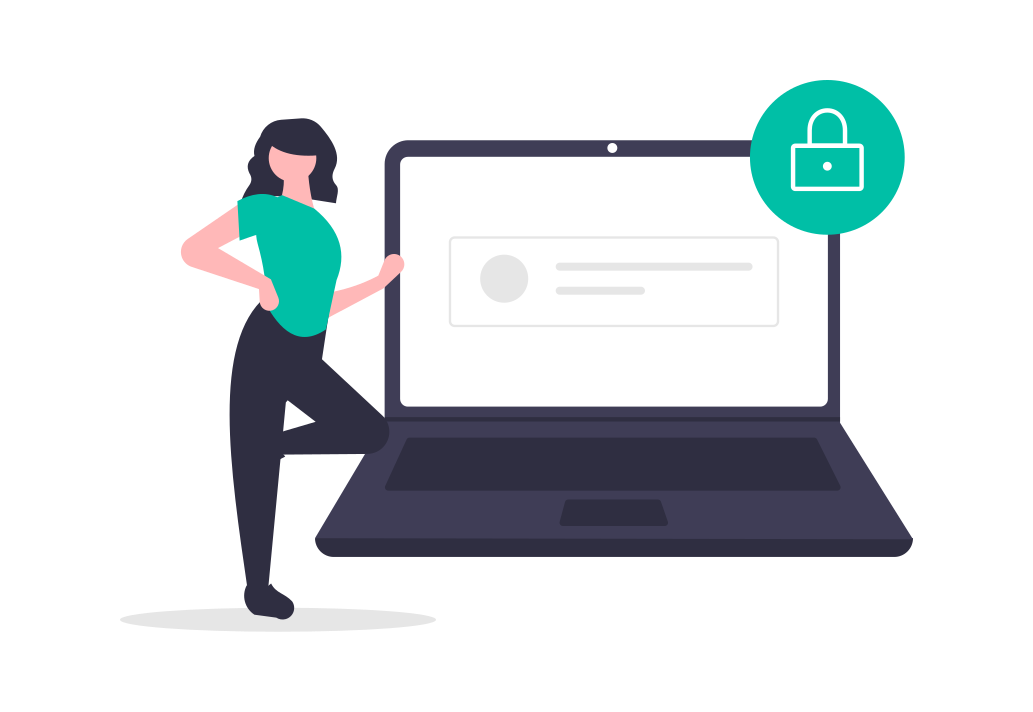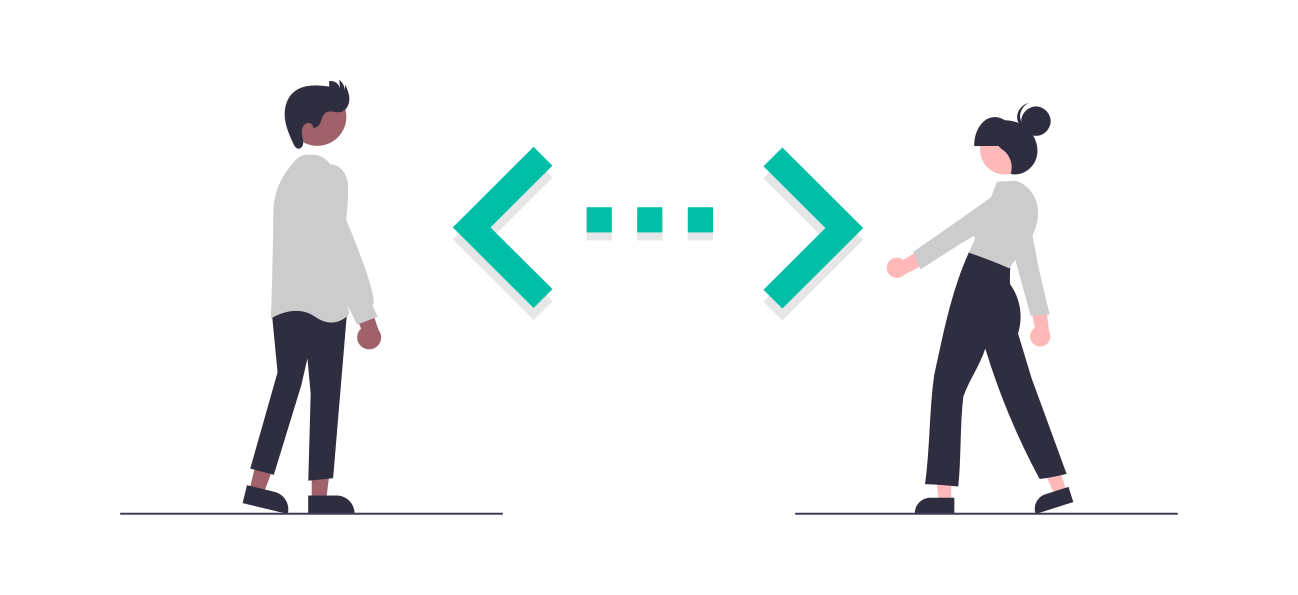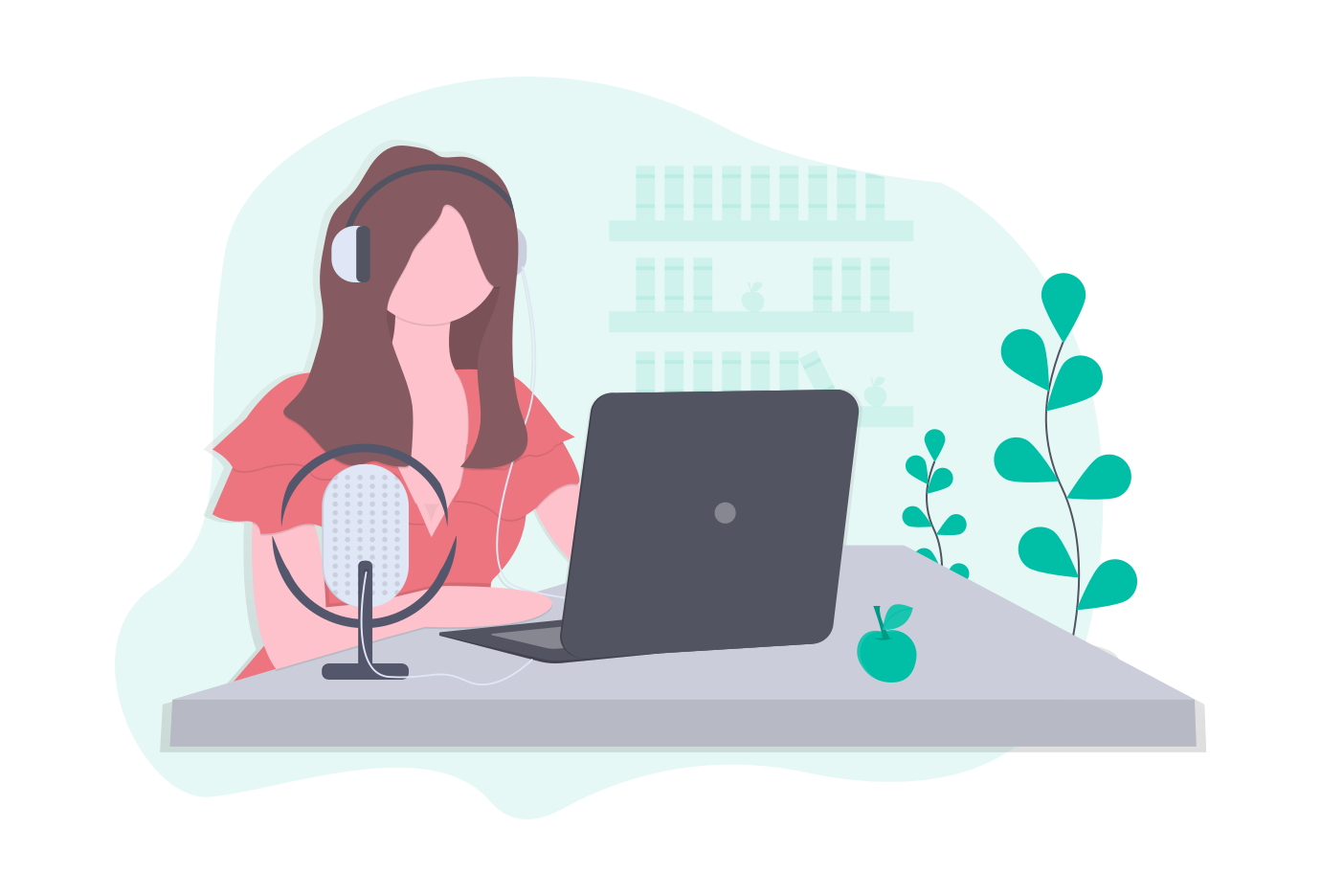简介
Docker 的架构图如下所示
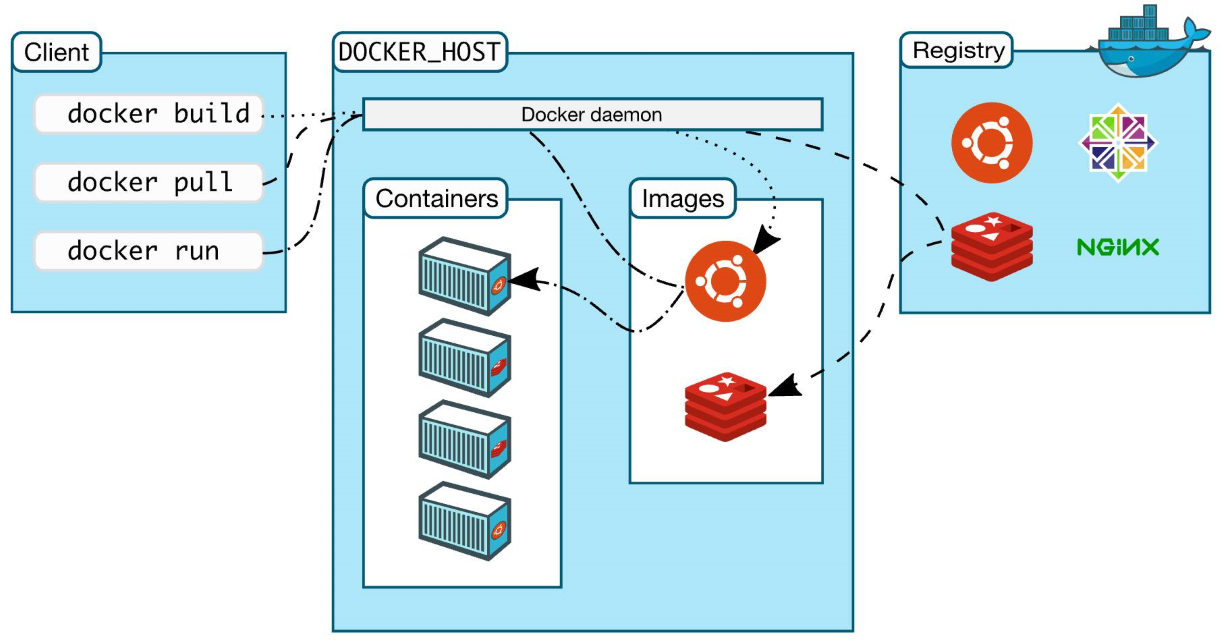
Docker 是一个开源的应用容器引擎,基于 Go 语言并遵从 Apache2.0 协议开源。Docker 可以让开发者打包他们的应用以及依赖包到一个轻量级、可移植的容器中,然后发布到任何流行的 Linux 机器上,也可以实现虚拟化。容器是完全使用沙箱机制,相互之间不会有任何接口( 类似 iPhone 的 app ),更重要的是容器性能开销极低。Docker 从 17.03 版本之后分为 CE( Community Edition: 社区版 )和 EE( Enterprise Edition: 企业版 ),一般来说社区版就够我们使用的啦. Docker的应用场景如下所示 :
- Web 应用的自动化打包和发布
- 自动化测试和持续集成、发布
- 在服务型环境中部署和调整数据库或其他的后台应用
- 从头编译或者扩展现有的 OpenShift 或 Cloud Foundry 平台来搭建自己的 PaaS 环境
Install Docker Engine on Ubuntu
在 Ubuntu 18.04 上安装 Docker CE 的流程如下所示.
前提条件
若要安装 Docker Engine,你需要以下版本的Ubuntu( 64位版本 ) :
- Ubuntu Focal 20.04( LTS )
- Ubuntu Eoan 19.10
- Ubuntu Bionic 18.04( LTS )
- Ubuntu Xenial 16.04( LTS )
预载新版本
docker,docker.io或docker-engine称为Ubuntu 的旧版本,如果你已安装这些,请先卸载它们 :
1 | sudo apt-get remove docker docker-engine docker.io containerd runc |
安装方法
Docker的安装方法共有以下三种,这里选择 通过仓库安装 的方法,即在新主机上首次安装Docker Engine之前,需要先设置Docker仓库。之后才可以从存储库中安装及更新Docker.
- 通过仓库安装
- 从安装包中安装
- 使用便捷脚本安装
设置存储库
更新apt软件包索引,并安装软件包以允许apt通过HTTPS使用存储库 :
shell1
2
3
4
5
6
7
8sudo apt-get update
sudo apt-get install \
apt-transport-https \
ca-certificates \
curl \
gnupg-agent \
software-properties-common添加Docker的官方GPG密钥 :
shell1
curl -fsSL https://download.docker.com/linux/ubuntu/gpg | sudo apt-key add -
( 9DC8 5822 9FC7 DD38 854A E2D8 8D81 803C 0EBF CD88 )通过搜索指纹的这后8个字符来验证你现在是否拥有带有指纹的密钥 :
1 | sudo apt-key fingerprint 0EBFCD88 |
- 使用以下命令将仓库设置为稳定的(
stable)存储库。若要添加nightly或test的存储库,请将 nightly 或 test( 或两者 )添加到单词 stable 后面 :shell1
2
3
4sudo add-apt-repository \
"deb [arch=amd64] https://download.docker.com/linux/ubuntu \
$(lsb_release -cs) \
stable"
安装DOCKER引擎
首先更新 apt 程序包索引,其次安装最新版本的 Docker Engine 和容器,或直接执行第二条命令来立即安装 Docker Engine :
shell1
2sudo apt-get update
sudo apt-get install docker-ce docker-ce-cli containerd.io若要安装特定版本的Docker Engine,有如下两种方式 :
方式一 : 列出存储库中可用版本,然后选择性安装 :
shell1
2
3
4
5
6
7apt-cache madison docker-ce
docker-ce | 5:18.09.1~3-0~ubuntu-xenial | https://download.docker.com/linux/ubuntu xenial/stable amd64 Packages
docker-ce | 5:18.09.0~3-0~ubuntu-xenial | https://download.docker.com/linux/ubuntu xenial/stable amd64 Packages
docker-ce | 18.06.1~ce~3-0~ubuntu | https://download.docker.com/linux/ubuntu xenial/stable amd64 Packages
docker-ce | 18.06.0~ce~3-0~ubuntu | https://download.docker.com/linux/ubuntu xenial/stable amd64 Packages
...方式二 : 通过修改第二列中的版本字符串( VERSION_STRING )来安装特定版本,例如 :
18.09.1~3-0~ubuntu-xenialshell1
sudo apt-get install docker-ce=<VERSION_STRING> docker-ce-cli=<VERSION_STRING> containerd.io
测试
通过运行 hello-world 映像来验证是否正确安装了Docker Engine. 此命令会下载测试图像并在容器中运行,容器运行时,它会打印参考消息( hello from Docker )并退出 :
1 | sudo docker run hello-world |
升级DOCKER引擎
要升级Docker Engine,请先运行sudo apt-get update,然后按照以上安装说明进行操作,选择要安装的新版本
卸载Docker
- 卸载Docker Engine,CLI以及Containerd软件包 :shell
1
sudo apt-get purge docker-ce docker-ce-cli containerd.io
- 主机上的映像,容器,卷或自定义配置文件不会自动删除。若要删除所有图像,容器和卷请执行以下命令 :shell
1
sudo rm -rf /var/lib/docker
常用命令
1 | 使用指南 |
参考
菜鸟教程 : Docker Tutorial
Docker Document : Install Docker Engine on Ubuntu
v1.5.2